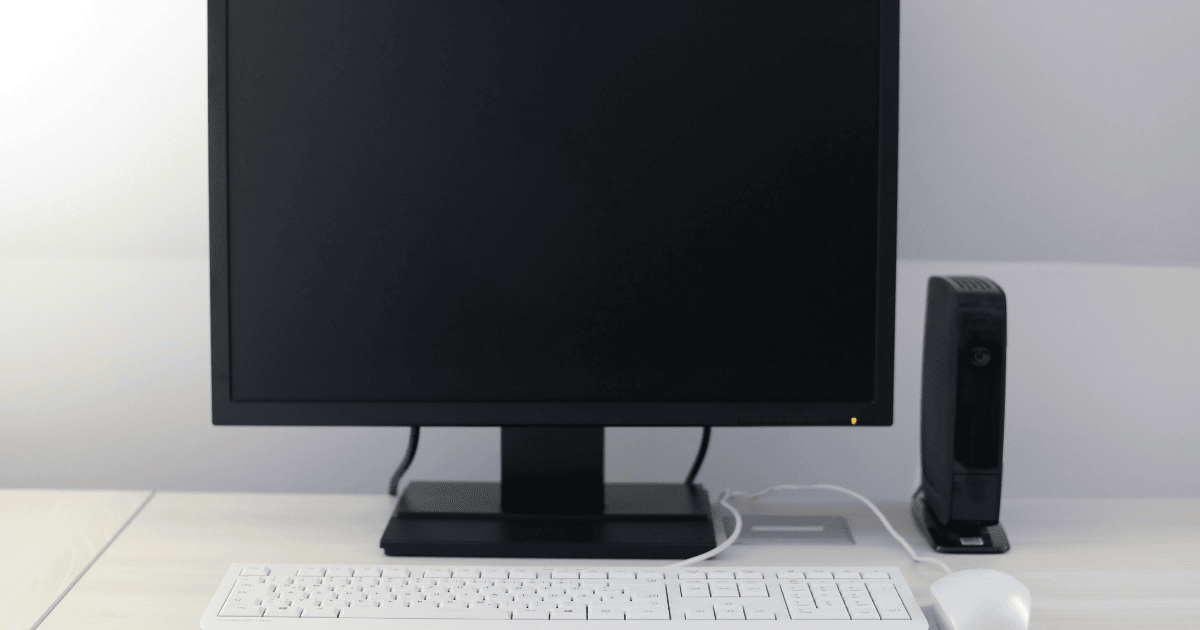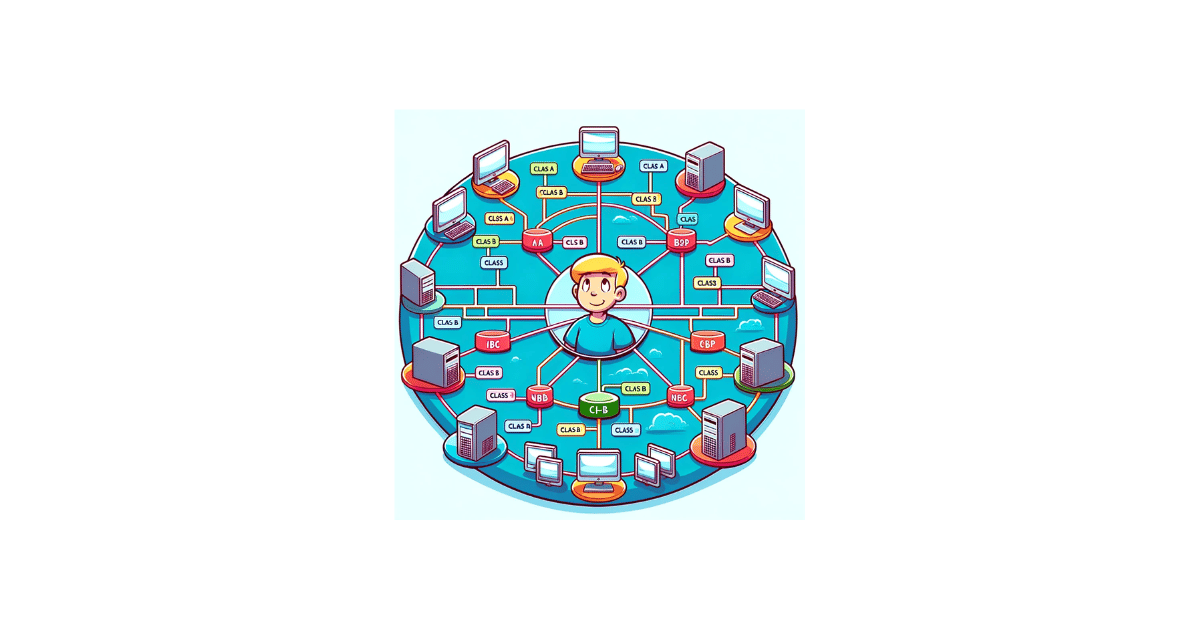Mau tahu cara cek spesifikasi laptop? Gampang! Begini cara mengecek spesifikasi Laptop dan PC Windows yang kita gunakan.
? Saat kalian membeli laptop atau PC baru. Lalu menggunakannya untuk pertama kali, 1 hal yang menjadi pertanyaan banyak orang adalah Bagaimana cara mengecek spesifikasi Laptop dan PC Windows yang kita gunakan?
Mengetahui Spesifikasi PC dan Laptop, memang menjadi salah satu hal penting untuk semua kalangan.
Baik itu untuk pelajar anak sekolahan, yang baru belajar komputer, atau mahasiswa, dan juga bagi masyarakat umum.
Apalagi buat kalian yang ingin download game di Laptop/ PC. Pastinya kalian wajib mengecek spek terlebih dahulu, sebelum memainkan game tersebut.
Terdapat beberapa cara yang bisa kalian gunakan untuk mengetahui spesifikasi Laptop dan PC di Windows 10:
1. Cara Cek Spesifikasi Laptop/PC via This PC dan About
Cara yang pertama yang bisa kita gunakan, yaitu mengecek spesifikasi Laptop dan PC lewat This PC dan About.
Cara cek spek laptop lewat This PC :
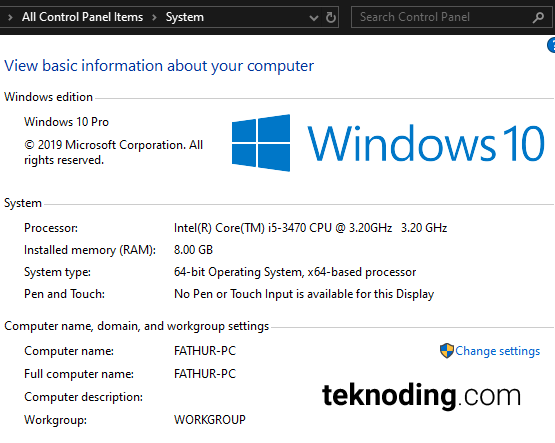
- Pertama pada kolom pencarian di start menu, ketikan “this pc”.
- Jika sudah muncul, pilih This PC > lalu pilih Properties.
- Pada bagian System, kita bisa melihat versi Windows yang sedang kita gunakan.
- Serta informasi tentang prosesor, jumlah atau ukuran kapasitas, memori RAM yang terpakai, tipe system PC.
Cara cek spek komputer lewat About :
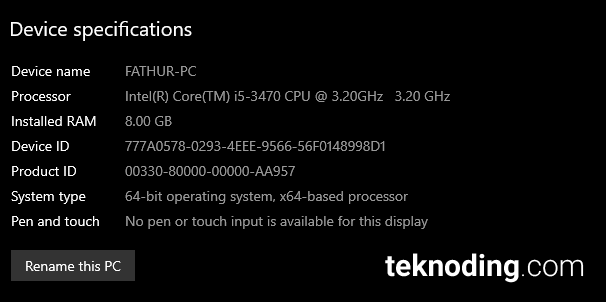
- Pertama ke bagian Windows Settings, pilih System, lalu About.
- Atau langsung saja ketikan “about” di pencarian start menu.
- Pilih About your PC.
- Pada menu About, lalu ke Device specifications.
- Kita bisa melihat nama perangkat, serta spek PC atau Komputer yang sedang kita gunakan.
- Disini kita juga dapat mengganti nama PC, dengan memilih tombol Rename this PC.
2. Cara Cek Spesifikasi Laptop/PC via Dxdiag
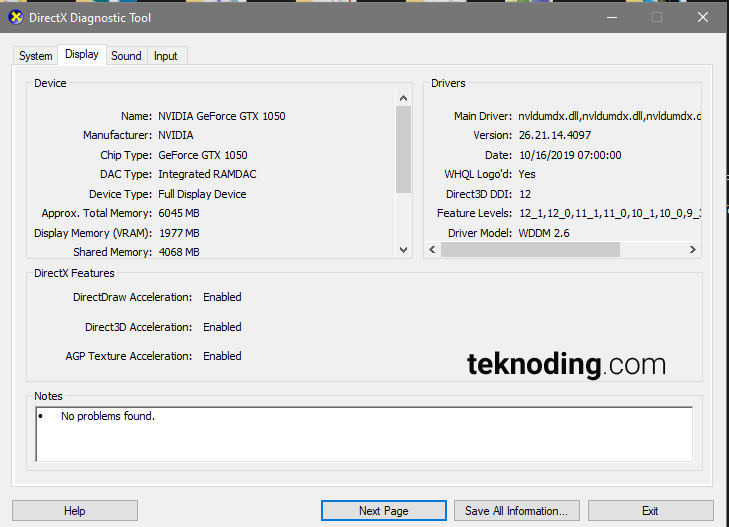
Cara mengecek spesifikasi PC dan laptop yang kita pakai lewat program Dxdiag (direct diagnostic tool) :
- Kalian bisa lakukan dengan 2 cara, lewat Run > lalu ketikan “dxdiag”
- Atau langsung saja lewat pencarian start menu, ketikan “dxdiag”.
- Pada DirectX Diagnostic Tool, pada bagian nenu System kita juga bisa melihat spesifikasi versi BIOS, DirectX, versi OS, dll.
- Selain itu, kita juga bisa melihat spesifikasi VGA Card, yang sedang digunakan pada menu Display.
- Speaker yang dipakai pada menu Sound. Perangkat lain yang terpasang, seperti mouse dan keyboard di menu Input.
3. Cara Cek Spesifikasi Laptop via Device Manager
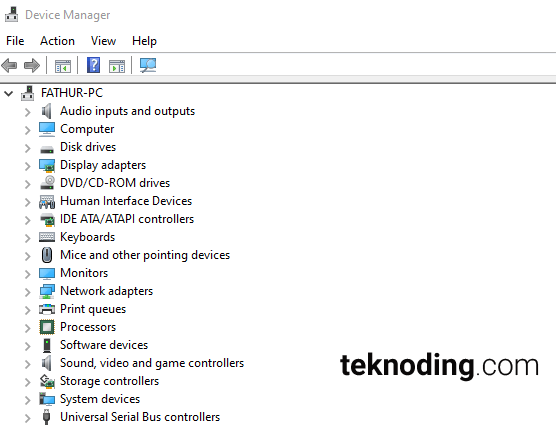
Cara mengetahui spek PC dan laptop lewat Device Manager.
- Pertama ketikan “device”, pada kolom pencarian start menu.
- Selanjutnya pilih Device Manager.
- Pada Device Manager, kita tidak hanya bisa mengecek spek pc atau laptop.
- Namun, kita juga bisa mengelola driver dari perangkat yang terpasang. Seperti Update, Disable, dan Unistall Driver
4. Cara Cek Spesifikasi Laptop via System Information
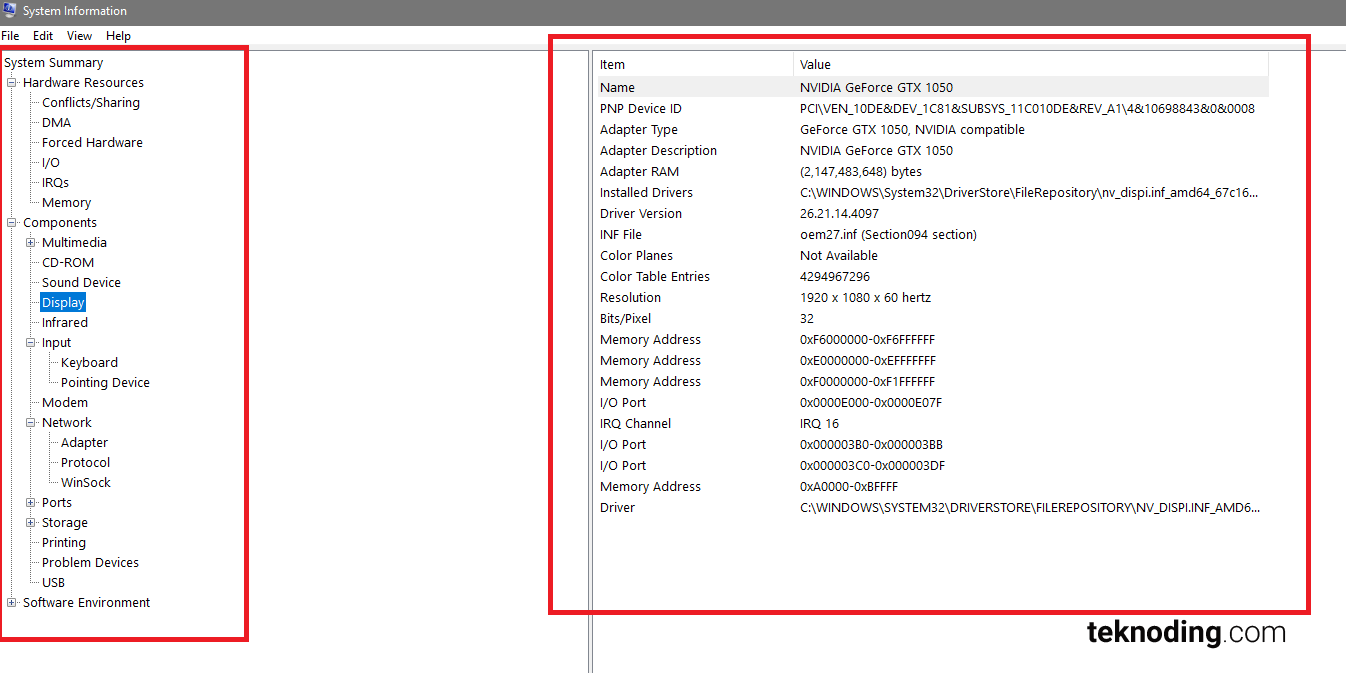
Cara melihat spek PC & Laptop lewat System Information :
- Pada kolom pencarian start menu, ketikan “system”.
- Pilih System Information.
- Selanjutnya, pada bagian System Information.
- Kita bisa mendapatkan informasi tentang spesifikasi komputer atau laptop, lebih detail dan lengkap.
5. Cara Cek Spesifikasi Laptop via Perintah Command Prompt (CMD)
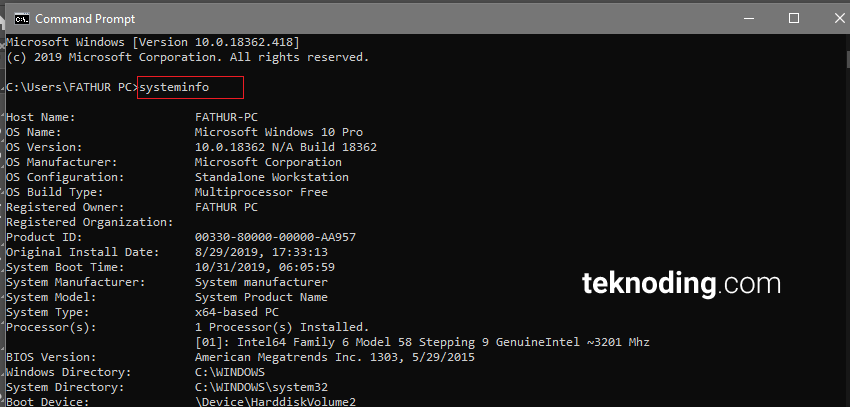
Cara mengecek spesifikasi PC dan laptop lewat cmd :
- Pertama buka Command Prompt, dengan mengetikan “cmd” pada kolom pencarian start menu.
- Selanjutnya, ketikan baris perintah systeminfo.
- Disini kita tidak hanya dapat melihat informasi spesifikasi PC atau laptop saja. Tapi kita dapat melihat informasi tentang jaringan, seperti IP address, di bagian Network Card.
6. Cara Cek Spesifikasi Laptop via Software CPU-Z
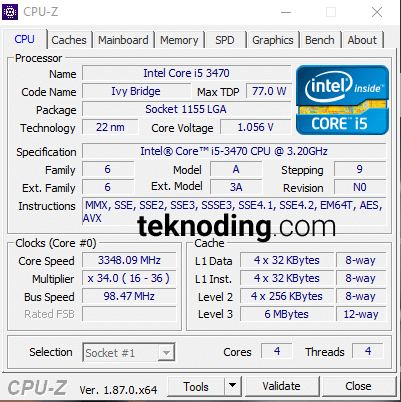
Cara mengecek spesifikasi laptop dan PC via Software CPU-Z.
- Kalian bisa mendownload dan install software yang bernama CPU-Z.
- Setelah didownload, install seperti biasa di komputer atau laptop kalian.
- Dengan menggunakan software CPU-Z, kita bisa melihat informasi spesifikasi dari komputer atau laptop yang kita gunakan.
- Contohnya seperti CPU atau Prosesor, kita bisa melihat nama, code name, max tdp, teknologi yang dipakai, kecepatan core, dan lain sebagainya.
- Begitu juga pada Caches, Motherboard, Memory RAM ,VGA Card, dan lain-lain.
7. Cara Mengetahui Spesifikasi Laptop via Software Speccy
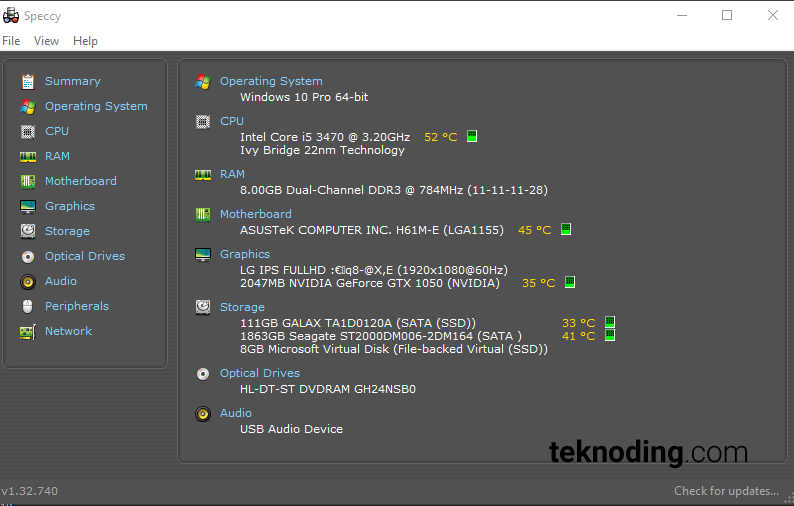
Cara mengetahui spesifikasi Laptop / PC menggunakan Software Speccy :
- Download dan install software yang bernama Speccy.
- Buka program aplikasi Speccy.
- Dengan menggunakan software Speccy, kita bisa mengecek informasi tentang spesifikasi komponen komputer atau laptop, lebih detail dan lengkap lagi daripada menggunakan CPU-Z.
- Dari mulai tipe versi OS, CPU, Ram, Motherboard, Graphics, Storage, Optical Drives, dan Audio.
Kenapa Cek Spesifkasi itu Penting ? Dikarenakan dengan mengetahui spesifikasi hardware (perangkat keras) seperti jenis prosesor, VGA, RAM, Motherboard, dan informasi tentang hardware lainnya, yang terdapat pada laptop dan PC yang sedang kita gunakan.
Kita bisa tahu batas kemampuan PC atau laptop kita sampai mana. Sehingga ketika bisa menginstall suatu software atau game, untuk memenuhi kebutuhan spek yang diminta.
Selain itu, mengecek spesifikasi PC juga dapat membantu kita, untuk sewaktu-waktu ingin upgrade komponen hardware.
Demikian artikel tentang cara melihat spesifikasi laptop dan PC pada sistem operasi windows 10, 7 dan 8. Semoga artikel ini bisa membantu, untuk kalian yang masih gaptek tentang IT.